Contactez-nous
Vous avez des questions ?
Questions Fréquemment Posées
1. La luminosité et la température de couleur de l’écran ne peuvent pas être ajustées
Il est possible que l’écran soit réglé sur un mode spécifique qui ne peut pas être modifié. Veuillez essayer les deux méthodes suivantes :
1. Restaurez les paramètres d’usine dans le menu OSD, puis réglez à nouveau les paramètres d’image selon vos besoins.
2. Essayez de passer le mode d’image en mode économie d’énergie (Energy Star), puis ajustez-le de nouveau selon vos besoins.
Ces deux méthodes peuvent vous aider à résoudre le problème empêchant l’écran d’ajuster la luminosité ou la température de couleur.
2. Après avoir branché l’alimentation, l’écran n’affiche aucun signal
Lorsque l’écran n’affiche aucun signal, veuillez vérifier l’indicateur de fonctionnement en bas à gauche de l’écran. S’il est rouge, il y a un problème.
1. Il se peut que le câble reliant le moniteur à l’appareil ne soit pas bien connecté. Vérifiez que les deux extrémités du câble vidéo sont bien insérées.
2. Vérifiez si la source d’entrée du moniteur est correctement sélectionnée.
3. Essayez de changer d’ordinateur portable ou d’unité centrale pour voir si le problème est résolu.
Si après la mise sous tension la lumière est bleue mais que l’écran reste éclairé sans afficher d’image et que le message « pas de signal » apparaît, puis que la lumière passe de bleu à rouge, cela indique un problème de connexion. Il est recommandé de vérifier si le câble est bien branché ou de remplacer le câble par un nouveau.
3. Vérifiez que le moniteur fonctionne correctement
Si l’ordinateur est allumé mais que l’écran reste vide ou noir, veuillez vérifier si le moniteur fonctionne correctement.
(1) Allumez le moniteur et vérifiez le voyant d’alimentation pour confirmer s’il fonctionne normalement.
(2) Lorsque le moniteur est sous tension, utilisez les boutons physiques pour tester si le menu intégré (OSD) s’affiche correctement.
(2) Si le moniteur ne s’allume pas, débranchez puis rebranchez le câble d’alimentation du moniteur.
(3) Essayez d’utiliser une prise de courant fiable et connue.
Si un écran noir apparaît, cela peut être dû à des dommages au niveau de l’interface de connexion, à un problème avec le moniteur lui-même, à un problème avec la carte graphique du dispositif connecté, à une alimentation insuffisante du dispositif connecté, etc. Si vous ne pouvez pas déterminer la cause, veuillez contacter le support après-vente d’Amzfast.
4. Le moniteur peut-il être chargé ou alimenté via le câble Type-C ?
Notre moniteur doit utiliser l’adaptateur secteur inclus comme alimentation. Bien que l’interface Type-C puisse être utilisée pour la connexion, la tension est insuffisante et ne peut pas servir d’alimentation. La puissance PD de l’interface Type-C est de 15W, ce qui peut alimenter d’autres appareils tels que les téléphones mobiles. Cependant, en raison des différentes exigences de puissance de divers appareils, et particulièrement de la consommation toujours plus élevée des téléphones, l’alimentation via Type-C peut facilement endommager l’appareil. Nous ne recommandons donc pas cette pratique. Nous recommandons d’utiliser l’adaptateur secteur approprié conformément aux exigences standards du dispositif afin d’assurer la sécurité et un fonctionnement stable de l’appareil.
5. Peut-on connecter un appareil à deux moniteurs en même temps ?
Un appareil peut être connecté à deux moniteurs en même temps. Cela nécessite généralement une carte graphique prenant en charge plusieurs sorties d’interface. Vous pouvez utiliser différentes interfaces de connexion (telles que HDMI, DisplayPort, VGA) pour connecter les deux moniteurs séparément afin d’étendre le bureau ou d’afficher le même contenu sur les deux écrans en mode duplication.
6. Le moniteur n’a pas de son
(1) ¿El producto adquirido viene con altavoz integrado?
(2) Verifica si el volumen está activado
(3) ¿La salida de audio del dispositivo está configurada a salida del monitor?
(4) ¿El cable utilizado admite salida de audio?
(5) ¿El cable del altavoz está bien conectado?
7. Le moniteur n’a pas de son
Por favor, revisa inmediatamente al recibir el paquete si falta algún accesorio o si hay daños. Si hay algún problema, contacta de inmediato con atención al cliente. Para una gestión rápida, proporciona la información del pedido, los accesorios faltantes, fotos o videos de la avería del producto, el número de serie del monitor (número que empieza por XEC) y los datos de entrega.
8. Pixels manquants ou points noirs sur l’écran du moniteur
Los monitores Amzfast se prueban y producen estrictamente bajo el estándar “sin píxeles defectuosos”. Existe una posibilidad muy baja de que el monitor pueda presentar píxeles defectuosos debido a separaciones del LCD causadas por golpes durante el transporte. En ese caso, por favor contacta al soporte postventa a tiempo. Debido a las características de las pantallas LCD, la imagen anterior puede dejar un efecto de retención después de cambiar la imagen. Si la misma imagen se muestra durante varias horas y no mejora, puedes intentar restaurarla lentamente cambiando el contenido mostrado o apagando el monitor durante varias horas.
9. L’écran du moniteur est-il mat ou réfléchissant ?
Las pantallas de los monitores Amzfast son todas mate. En comparación con las pantallas brillantes, no habrá reflejos cuando la luz sea fuerte y la imagen seguirá siendo claramente visible incluso bajo luz intensa. La función antirreflejo permite que quienes trabajen frente a la pantalla durante largos periodos no se cansen tanto de la vista. Además, las pantallas mate son más duraderas y no se rayan fácilmente.
10. Il y a un film sur l’écran du moniteur. Quelle est la fonction de ce film ? Peut-on l’enlever ?
Cuando recibas el monitor, notarás que hay una película transparente en la pantalla. La función de esta película es proteger la pantalla durante el transporte y el uso diario, evitar rayaduras y también ofrecer protección contra el polvo. Puedes elegir si deseas retirarla según tus necesidades (la película es fácil de quitar, por favor no la arranques con fuerza).
11. Le taux de rafraîchissement du moniteur ne peut pas être réglé sur une valeur plus élevée
1. Limitación del hardware del monitor: Por ejemplo, si el diseño del monitor solo puede soportar un máximo de 180Hz, entonces este monitor solo podrá alcanzar hasta 180Hz y no podrá ofrecer una frecuencia más alta.
2. Limitación de la tarjeta gráfica: Si tu tarjeta gráfica no soporta una frecuencia de actualización más alta, entonces el monitor no podrá mostrar una frecuencia mayor. Puedes comprobar si tu tarjeta gráfica soporta altas tasas de refresco y configurarlo en el controlador de la tarjeta gráfica.
3. Limitación del cable: Si la interfaz del cable no tiene certificación de protocolo correspondiente, es posible que no soporte una alta frecuencia de actualización.
12. La résolution de l’écran ne peut pas être configurée
(1) El cable no soporta esta resolución o la calidad del cable es deficiente
(2) Conflictos de software o incompatibilidad
Cuando ocurra este problema, primero revisa si el modelo de tarjeta gráfica del dispositivo conectado soporta esta resolución y si hay algún problema con el controlador de pantalla. Luego revisa el cable. El problema de incompatibilidad de software es poco común. Si los dos primeros métodos no solucionan el problema, puedes intentar desinstalar el programa relacionado o reinstalar el sistema para resolverlo.
13. L’affichage du moniteur présente une déformation de l’image
(1) La resolución de pantalla está configurada demasiado alta.
(2) El controlador de la tarjeta gráfica es incompatible o tiene un problema de versión.
(3) Distorsión de imagen causada por virus informáticos.
(4) El cable de conexión está flojo o la calidad del cable es mala o está dañado.
(5) La tarjeta gráfica puede estar sobrecalentada, con overclock o tener problemas de calidad.
(6) La tarjeta gráfica y la placa base son incompatibles, o hay un problema en la ranura o mal contacto.
(7) Existe un problema con el monitor.
14. Si vous avez déjà utilisé un moniteur d’un autre fabricant, il peut y avoir une différence de luminosité et de couleur lors de l’utilisation avec un moniteur Amzfast
La inconsistencia en la representación del color entre monitores generalmente se debe a varios factores clave: diferencias entre fabricantes, tipo de panel, precisión del color y diferencias individuales, cobertura de gama de color y estado de calibración. Los factores más críticos son la precisión del color y las diferencias individuales, ya que incluso monitores del mismo fabricante y modelo pueden mostrar colores diferentes debido a pequeñas variaciones de producción.
15. Le moniteur perd souvent de l’alimentation pendant l’utilisation
Si el monitor pierde energía automáticamente durante el uso, puede ser debido a que la toma de corriente no proporciona suficiente energía. Verifica la toma de corriente de tu casa y asegúrate de que el cable de alimentación esté bien conectado. También revisa con cuidado la carcasa del monitor o el adaptador de corriente. Si la temperatura del monitor o del adaptador es demasiado alta, pueden producirse cortes de energía. Además, el cable de alimentación puede estar flojo o con mal contacto. Por seguridad, corta la alimentación durante la inspección para evitar peligro.
16. Faut-il connecter un convertisseur de tension lors de l’utilisation du moniteur ?
L’adaptateur secteur du moniteur Amzfast intègre un transformateur lors du processus de fabrication, ce qui lui permet de s’adapter aux tensions de différents pays. Il n’est pas nécessaire d’utiliser un convertisseur de tension supplémentaire. Il suffit de brancher l’alimentation pour pouvoir l’utiliser.
17. Inexactitude des couleurs lors de l’utilisation du moniteur
(1) Ajuster la température des couleurs : Réglez la température des couleurs dans les paramètres d’affichage du dispositif afin de trouver un équilibre colorimétrique plus adapté.
(2) Utiliser des outils de calibration de couleur : Les outils professionnels de calibration peuvent aider à ajuster précisément la sortie colorimétrique du moniteur afin d’obtenir une précision plus élevée de l’affichage.
(3) Mettre à jour les pilotes : Veillez à ce que les pilotes du moniteur et de la carte graphique soient à jour afin d’éviter les erreurs de couleur dues à des problèmes logiciels.
(4) Service de calibration professionnel : Pour les domaines professionnels nécessitant une très haute précision colorimétrique, vous pouvez envisager un service de calibration professionnel.
18. [Moniteur LCD] Comment nettoyer le moniteur ?
1. Avant de soulever ou déplacer le moniteur, il est préférable de débrancher les câbles et le câble d’alimentation. Soulevez ou déplacez le moniteur en suivant les instructions. Lorsque vous le soulevez ou le déplacez, tenez-le par les bords. Ne soulevez pas le moniteur par le support ou par le câble d’alimentation.
2. Avant le nettoyage, éteignez le moniteur et débranchez le câble d’alimentation. Retirez d’abord la saleté et les résidus avec un chiffon non pelucheux, non abrasif, et une solution de nettoyage neutre. Essuyez ensuite délicatement le reste du moniteur.
Remarque : Évitez d’utiliser des matériaux abrasifs tels que des chiffons rugueux, serviettes, essuie-tout ou objets similaires.
Remarque : Humidifiez légèrement le chiffon, ne vaporisez pas directement la solution sur l’écran et évitez de laisser trop de liquide sur l’écran. Si vous n’avez pas de solution spéciale pour écran, vous pouvez utiliser de l’eau. Évitez les détergents et sprays contenant de l’alcool, de l’acétone, de l’eau de Javel ou des abrasifs.
3. Après avoir nettoyé complètement l’écran, attendez qu’il sèche. S’il reste encore des traces ou des taches, essuyez doucement avec un chiffon sec de haut en bas, puis répétez dans la même direction.
19. Entretien des moniteurs LCD
Le panneau d’un moniteur LCD est relativement fragile, il est donc important de bien l’entretenir au quotidien. Il faut respecter les points suivants :
1. Éviter les contacts et vibrations inutiles
2. Garder l’environnement sec, l’écran est très sensible à l’humidité
3. Nettoyer correctement les saletés de la surface de l’écran avec un tissu moyennement doux et sans fibres
4. Nettoyer avec de l’eau (en humidifiant légèrement le chiffon) ou avec une solution spéciale pour écrans. Éviter l’utilisation de liquides contenant de l’ammoniaque, de l’alcool, des sels inorganiques ou autres substances chimiques
5. Laisser l’écran se reposer après une longue période d’utilisation
6. Ne démontez pas et ne réparez pas le moniteur vous-même en cas de problème. Après une première évaluation simple, confiez la réparation à un technicien professionnel
20. À propos de l’installation du bras VESA du moniteur
Avant d’acheter un bras de moniteur, vous devez confirmer que l’interface VESA de l’appareil soit de 75×75mm ou 100×100mm. Il est recommandé d’utiliser des vis M4×10mm et de serrer d’abord les vis en diagonale lors de l’installation.
21. Comment utiliser la fonction PIP / PBP du moniteur
Étape 1 : Connecter la source du signal
Connectez plus de 2 appareils (comme un ordinateur, une console de jeu, etc.) au port HDMI/DP situé à l’arrière du moniteur.
Étape 2 : Ouvrir le menu OSD
Appuyez sur le bouton situé sur le côté du moniteur pour afficher l’interface de réglages.
Étape 3 : Sélectionner la fonction PIP/PBP
Dans le menu OSD, sélectionnez « Paramètres PIP/PBP ». Activez « Activer PIP/PBP ».
Changement de source du signal : Dans « Source de sous-écran », sélectionnez le HDMI/DP connecté.